Heim >Software-Tutorial >Bürosoftware >So entfernen Sie Wasserzeichen in Word. Es gibt zwei Möglichkeiten, das Problem zu lösen
So entfernen Sie Wasserzeichen in Word. Es gibt zwei Möglichkeiten, das Problem zu lösen
- WBOYWBOYWBOYWBOYWBOYWBOYWBOYWBOYWBOYWBOYWBOYWBOYWBnach vorne
- 2024-03-20 09:19:091543Durchsuche
php-Editor Yuzai stellt Ihnen zwei Methoden zum Entfernen von Wasserzeichen in Word vor, sodass Sie Probleme mit Dokumentwasserzeichen einfach lösen können. Die erste Methode besteht darin, die integrierte Funktion von Word zum Entfernen des Wasserzeichens zu verwenden. Dies ist einfach und schnell. Die zweite Methode besteht darin, ein professionelles Tool zum Entfernen von Wasserzeichen zu verwenden, das eine gründlichere Wirkung hat. Egal, ob Sie Anfänger oder erfahrener Benutzer sind, Sie können eine Methode finden, die zu Ihnen passt, um das Problem der Wasserzeichen in Word-Dokumenten zu lösen. Lassen Sie uns diese beiden Methoden erkunden, um Ihre Dokumentation klar und fehlerfrei zu halten!
Öffnen Sie zunächst ein Dokument mit einem Wasserzeichen in einem Word-Dokument.

Suchen Sie dann das Menü „Einfügen“ in der Symbolleiste und klicken Sie auf die Option [Wasserzeichen].
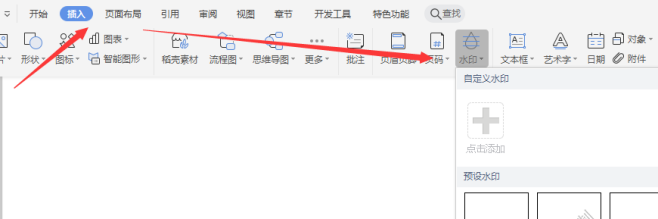
Wählen Sie abschließend die Option [Wasserzeichen entfernen] in der Popup-Dropdown-Option aus und klicken Sie darauf.
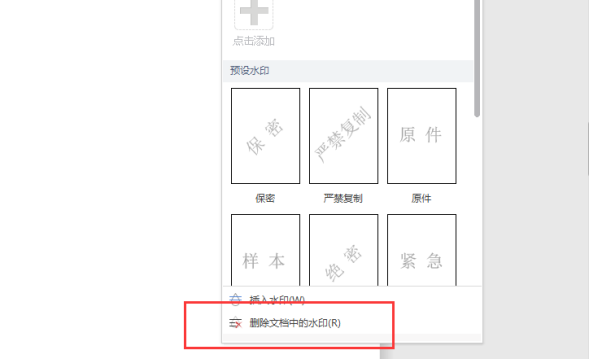
Nachdem der Vorgang abgeschlossen ist und wir zum Dokument zurückkehren, werden wir feststellen, dass das Wasserzeichen im vorherigen Dokument entfernt wurde.
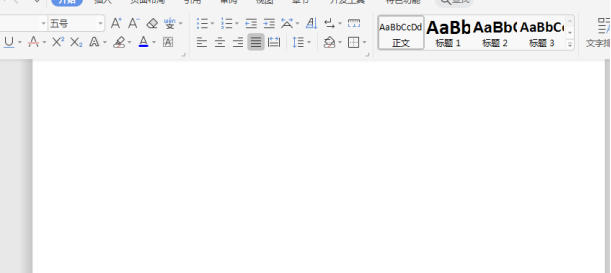
Ich weiß nicht, ob Sie es entdeckt haben, aber das „Wasserzeichen“ wird tatsächlich über den „Header-Bearbeitungsstatus“ hinzugefügt. So können wir das Wasserzeichen auch basierend auf dem „Header-Bearbeitungsstatus“ löschen.
Der spezifische Vorgang ist wie folgt: Doppelklicken Sie auf die Kopfzeile, wir können in den „Bearbeitungsstatus der Kopfzeile“ wechseln. Nach der Eingabe können wir die Option „Kopf- und Fußzeilentools“ – „Design“ – „Dokumenttext anzeigen“ deaktivieren, dann mit der Maus das Wasserzeichen im Dokument auswählen und die Taste „Entf“ auf der Tastatur drücken, um es zu löschen Wasserzeichen und klicken Sie abschließend auf „Kopf- und Fußzeile schließen“, um zum Dokument zurückzukehren.
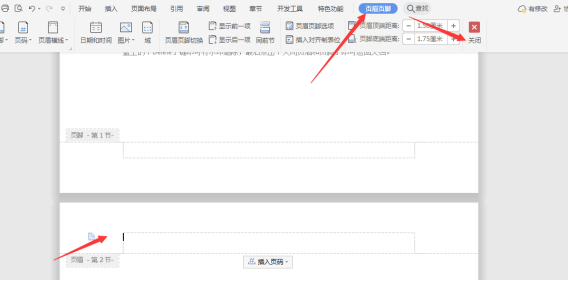
Das obige ist der detaillierte Inhalt vonSo entfernen Sie Wasserzeichen in Word. Es gibt zwei Möglichkeiten, das Problem zu lösen. Für weitere Informationen folgen Sie bitte anderen verwandten Artikeln auf der PHP chinesischen Website!
In Verbindung stehende Artikel
Mehr sehen- Beherrschen Sie die PHP-Sprache, um den Quellcode der API-Schnittstelle zum Entfernen von Video-/Bildwasserzeichen von Douyin Kuaishou Xiaohongshu zu verbinden
- So entfernen Sie Wasserzeichen und behalten den Text bei
- Wo ist der automatische Zeilenumbruch im Word-Dokument?
- So löschen Sie Seitenumbrüche in Word
- PS-Tipps: So fügen Sie Fotos einen vollständigen Wasserzeicheneffekt hinzu (teilen)

